Note:
-
Delve bloguri sunt retrase.
-
Pentru o modalitate alternativă de a crea bloguri în SharePoint, consultați crearea unui blog cu site-uri de comunicații și postări de știri.
-
Începând cu 18 ianuarie, 2020, entitățile găzduite nu vor avea capacitatea de a crea noi Delve bloguri.
-
Începând cu 18 februarie, 2020, capacitatea de a crea postări noi sau de editare în Bloguri Delve existente va fi dezactivată.
-
Începând cu 17 iulie, 2020, Blogurile existente îngropate vor fi șterse și eliminate din Delve profiluri.
Dacă este activată de administratorul entității găzduite Microsoft 365, puteți crea un blog personal pentru a partaja rapid idei și informații cu alte persoane din firma dvs. Toate persoanele din firmă pot vizualiza blogul personal în mod implicit, dar persoanele din afara firmei nu pot.
Caracteristica blog personal este acum integrată cu Delve, ceea ce vă ajută să vă accesați postările de pe blog, informațiile de profil și o listă de documente recente la care ați lucrat într-o singură locație.
Bloguri personale utilizați noua Planșă de creare Microsoft 365. Planșa de elaborare a documentelor oferă o experiență coerentă de creare și editare de conținut în părți din Microsoft 365, ceea ce vă ajută să creați și să publicați conținut în cadrul organizației. De exemplu, pe măsură ce creați sau editați o publicare de blog, modificările sunt salvate pentru dvs.
Crearea unui blog personal
-
Pentru a crea un blog personal, accesați profilul dvs., efectuând una dintre următoarele acțiuni:
-
Faceți clic pe imaginea de profil în antetul Microsoft 365, apoi selectați despre mine.
-
În îngropare, selectați eu din meniul din stânga, apoi selectați linkul profil .
-
-
Defilați la secțiunea blog din profilul dvs., apoi faceți clic pe pornire scriere.
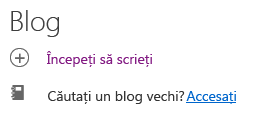
Crearea unei postări de blog
-
Puteți crea o nouă publicare de blog făcând clic pe Începeți să scrieți sub secțiunea blog a paginii de profil sau, dacă aveți deja postări pe blog, făcând clic pe toate posturile , apoi făcând clic pe dala postare nouă .
-
Pe pagina postare pe blog, faceți clic pe Adăugare imagine pentru a adăuga un antet grafic pentru postarea de pe blog.
-
Faceți clic pe titlu pentru a adăuga un titlu pentru postarea de blog și faceți clic pe subtitrare pentru a adăuga un subtitlu, dacă este necesar.
-
Pentru a adăuga text la articolul de blog, faceți clic pe Începeți să scrieți articolul și introduceți textul pentru postarea de pe blog.
-
Puteți să adăugați o imagine, o zonă de text, un videoclip sau un alt mijloc activ la articolul de pe blog, dacă treceți cu indicatorul deasupra sau dedesubtul casetei text, făcând clic pe semnul "+" care apare și alegeți mijlocul pe care doriți să-l adăugați. Atunci când adăugați un document în acest fel, documentul apare ca o miniatură care este legată la document. Dacă faceți clic pe document, acesta se deschide în Microsoft 365 pentru web. De asemenea, puteți efectua conversia activului la vizualizarea încorporată, făcând clic pe săgețile de extindere

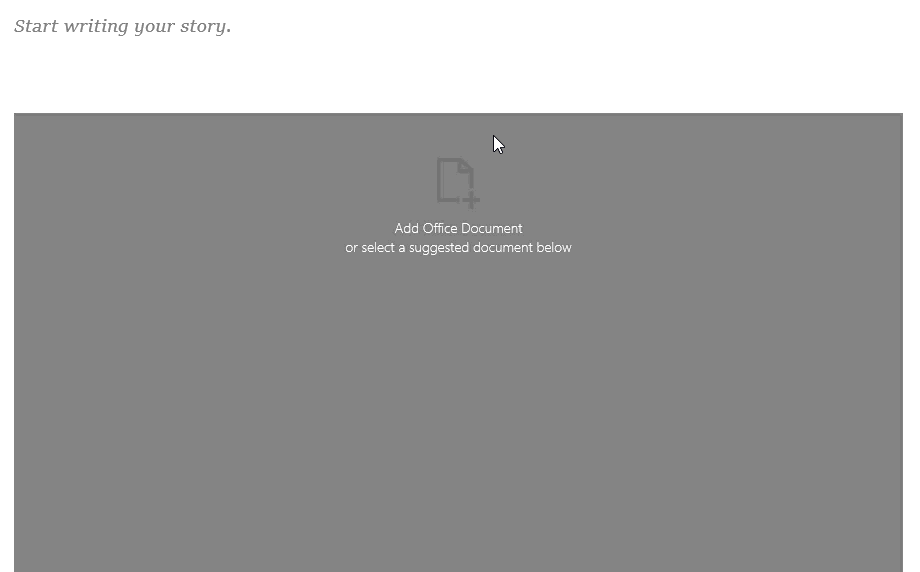
-
Pentru a încorpora un document Microsoft Office în articolul de blog, selectați documentul din lista de documente sugerate sau faceți clic pe Adăugare document Office pentru a încorpora un document care nu se află în listă. După ce publicați publicația, cititorii pot vizualiza documentul în linie cu restul postării de pe blog, pot descărca o copie a documentului, pot crea o versiune PDF sau deschide documentul în Microsoft 365 pentru web. Puteți efectua conversia vizualizării la o miniatură făcând clic pe săgețile de contract

-
Pentru a șterge o secțiune din pagină, treceți cu mouse-ul peste secțiunea pe care doriți să o ștergeți și faceți clic pe

-
Atunci când sunteți gata să publicați articolul de blog, faceți clic pe Publicare în colțul din dreapta sus al paginii. Dacă doriți să salvați articolul de blog și să așteptați să-l publicați mai târziu, pur și simplu navigați în afara paginii. Modificările se salvează automat. Pentru a vedea dacă modificările au fost salvate, bifați colțul din stânga sus al paginii.
Editarea unei postări de blog
-
Pentru a edita o publicare de blog, faceți clic pe toate poveștile de sub secțiunea blog a paginii de profil, selectați postarea pe blog pe care doriți să o editați, apoi faceți clic pe Editare în colțul din dreapta sus al paginii.
-
Selectați conținutul pe care doriți să-l editați și efectuați modificările.
-
Când ați terminat de editat articolul de blog, faceți clic pe Publicare în colțul din dreapta sus al paginii pentru a publica modificările. Dacă doriți să salvați modificările și să așteptați să le publicați mai târziu, pur și simplu navigați în afara paginii. Modificările sunt salvate automat.
Notă: Pentru a reveni la lista de postări de blog, faceți clic pe numele dumneavoastră în colțul din stânga sus al paginii.
Ștergerea unei postări de blog
-
Pentru a șterge o publicare de blog, faceți clic pe toate poveștile de sub secțiunea blog a paginii de profil, selectați publicația pe care doriți să o ștergeți, apoi faceți clic pe Coșul de gunoi

Este un blog șters automat atunci când autorul părăsește o firmă?
Nu, Delve bloguri sunt găzduite pe un site separat și nu sunt șterse atunci când un angajat sau un autor părăsește o firmă sau o organizație. Dacă blogul unui fost angajat sau al unui autor trecut trebuie șters, acesta poate fi eliminat de către un administrator global sau SharePoint.
Delve Bloguri nu fac obiectul aceluiași proces de retenție ca un site OneDrive pentru locul de muncă sau pentru școală. Blogul va continua să existe după ce autorul părăsește firma sau organizația, până când este șters de un administrator.










